贝锐信息科技的产品其实我蛮喜欢的,向日葵远程控制、蒲公英SD-WAN、花生壳动态域名都是很棒的产品。
今天的文章,旨在通过免费版蒲公英网络打通两个内网,仅用作技术演示,因为免费版网速和带宽都是受限制的,客户端也支持3个,如果大家对此方案感兴趣,其实可以直接购买蒲公英的SD-WAN硬件设备;同时本文章也不会对SD-WAN的含义做深入解释,在本文中,SD-WAN仅代表“虚拟专线”。
一、思路
蒲公英组网软件免费版支持3个客户端,可以组建成对等网络,那么是否可以在此基础上直接打通两个内网呢?答案是可以的,因为你看到这篇文章了~
我在两个网络的客户端里分别部署两台蒲公英并建立连接,接着打开windows的内核转发功能,此时两个客户端的SD-WAN地址我们就可以认为是专线两端的地址,只要配置对应的路由表就可以了。
二、安装软件
两台客户端下载安装运行蒲公英客户端并建立对等网络,此时两台电脑就已经能互相ping通了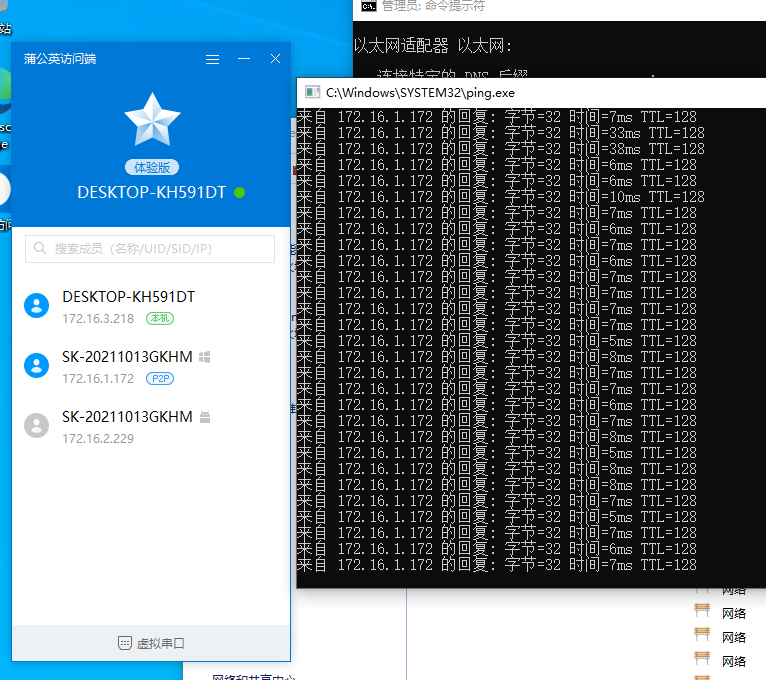
三、打开windows10内核转发
两台电脑使用管理员运行命令提示符
reg add HKLM\SYSTEM\CurrentControlSet\Services\Tcpip\Parameters /v IPEnableRouter /D 1 /f
sc config RemoteAccess start= auto
sc start RemoteAccess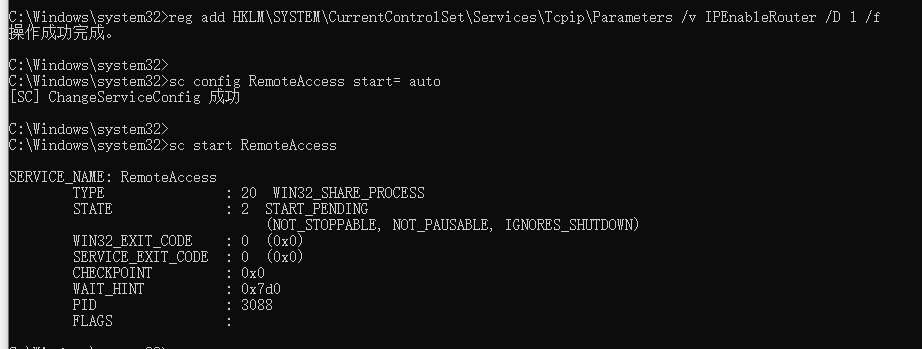
四、设置静态路由
注意静态路由配置的位置,跟普通专线配置方法完全一样,我这里配置在家里的路由器上。
当我要访问172.16.0.0网络时让流量通过安装了蒲公英的这台主机出去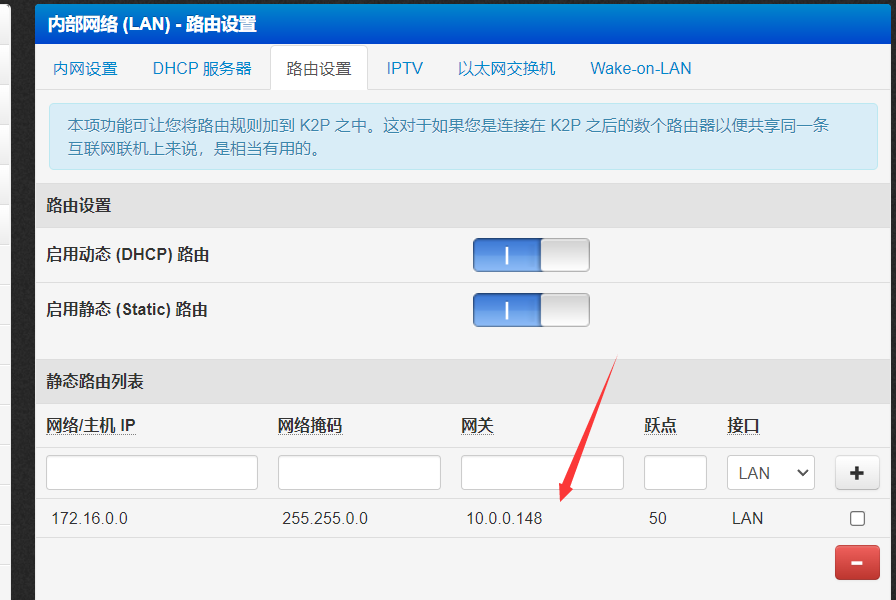
同时在对面的主机上,我们也要配置一条回来的路由,这样我们内网的每台机器都能访问对方的主机了,如果对方网络的主机要访问我们的网络,只需要把命令反过来配置一遍即可。
route add 10.0.0.0 mask 255.255.255.0 -p 172.16.3.218五、测试
运行向日葵的主机是10.0.0.148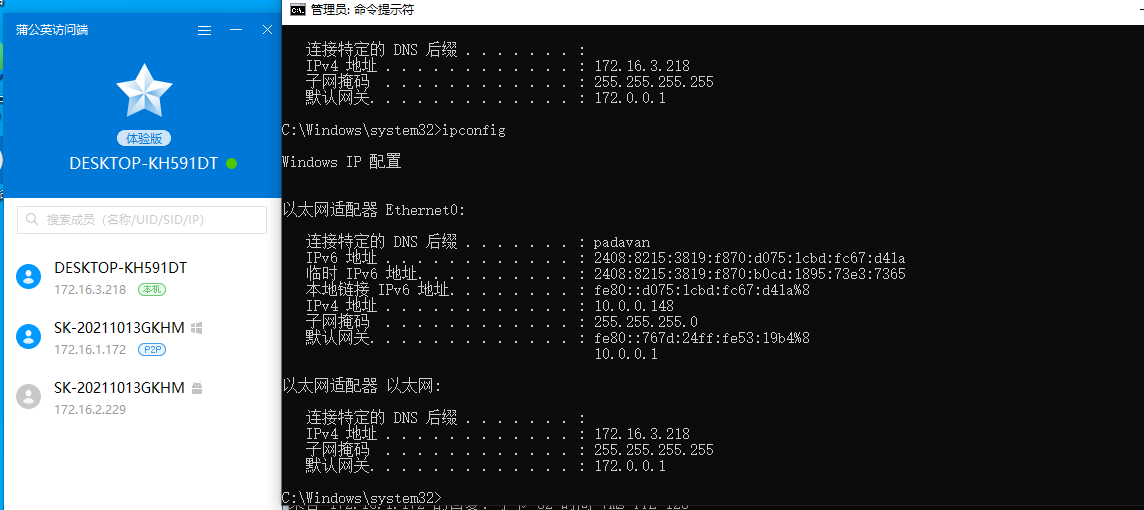
内网主机10.0.0.190同样能ping通对方网络主机,实现SD-WAN专线效果。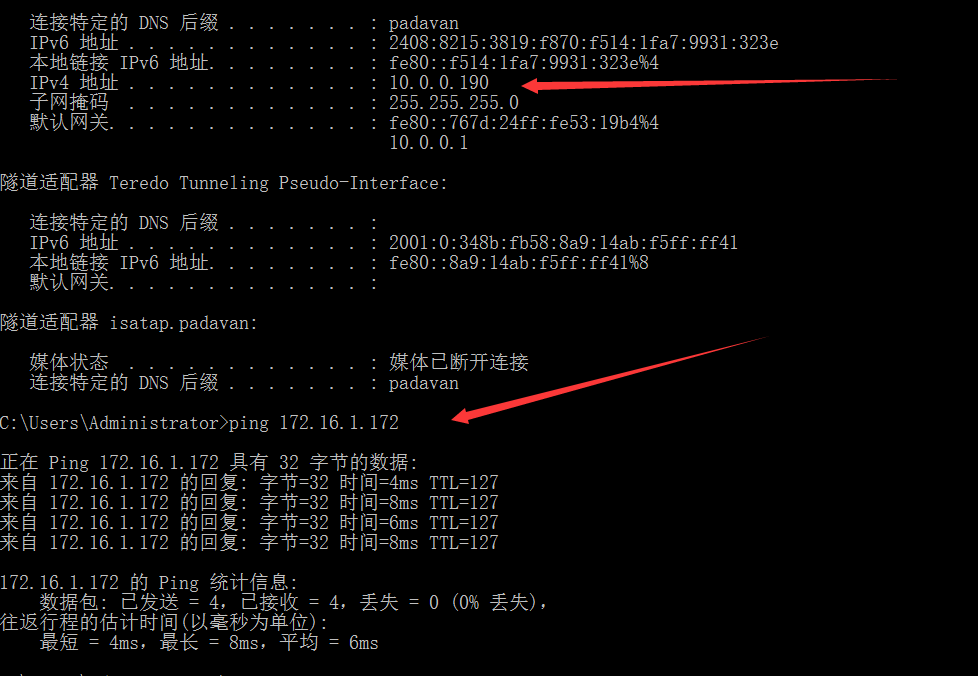



评论